Шаг 1.
Создайте новый документ с размерами 1024*768 и 72 dpi. После этого выберите Rectangle Tool для изображения слоя, как на следующей картинке.
Далее откройте Layer Style (щелкните правой кнопкой мыши на слое и выберите Blending Options) и измените параметры:
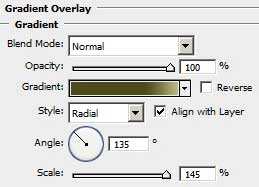
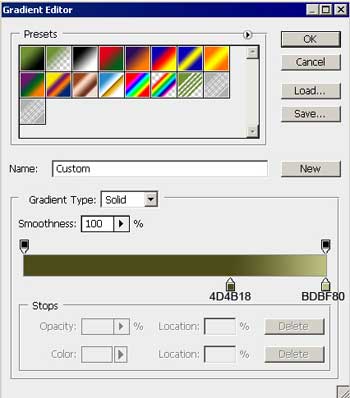
Шаг 2.
Скачайте из интернета наборы кистей для Photoshop: Abstract_mega_pack_brushes, Vector_Abstract_2, Floral_ornaments, Clouds_brushes, затем найдите в Интернете изображение с Dj'ем.

Шаг 3.
Вырежьте DJ'ея.

Примените для слоя с DJ'ем Layer Style со следующими параметрами
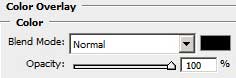
Вставьте силуэт DJ'ея в центр нашего изображения.

Шаг 4.
На новом слое (создайте новый слой) используйте набор кистей Vector_Abstract_2.
Мы будем использовать следующие кисти: четвертую c цветом #89AA39, пятую с цветом #B7B854, слои на которых применяются кисти, должны быть помещены ниже слоя с DJ'ем.

Шаг 5.
Создайте новый слой и используйте floral_ornament 05 из набора Floral ornaments, с цветом #545B15 и кисти с набора Abstract_mega_pack_brushes.
Используйте следующие кисти из этого набора: Circle 1 с цветом #949D1E, Circle 4 с цветом #305601.
Затем выберите кисти из набора Vector_Abstract_2, под номером 17 и 21 используйте их с цветом #4F5534 и кисть 23 с цветом #363921.

Шаг 6.
Создайте еще один новый слой и примените там кисти из набора Floral ornaments: floral _ornament_01 с цветом #626C1A и кисть floral _ornament _03 с цветом #626C1A.
Далее из набора Abstract_mega_pack_brushes, Circle 14 их с цветом #284004 и #819E38

Шаг 7.
Создайте еще один новый слой. И примение кисть из набора Abstract_mega_pack_brushes, Abstract 6 с цветом #223E01

Шаг 8.
На следующем новом слое используйте кисти из набора Abstract_mega_pack_brushes, Circle 15 их с цветом #2A4306 и Circle 3 с цветом #B7B854, а также кисть Arrow 1 с цветом #B7B854.

Шаг 9.
Для следующего шага используйте Custom Shape Tool (U), цветом #333501 и Circle 3 с цветом #B7B854, а также кисть Arrow 1 с цветом #B7B854. Зажмите Shift и вытягивайте форму, как на картинке ниже.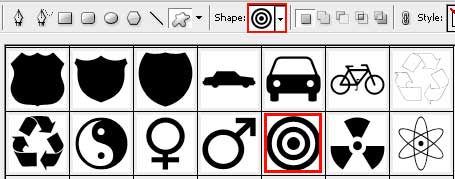

Шаг 10.
Используйте изображение ноты, для добавления к нашему фону, с цветом: #C9E06E.
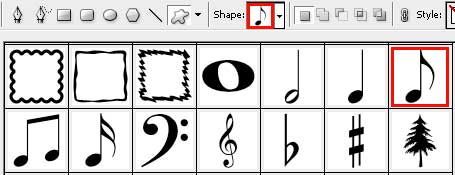

Шаг 11.
Примените на новом слое кисть Texture Comb 3, с цветом #BDD266 из рабора Faux Finish Brushes.

Шаг 12.
Создайте еще один новый слой. И примение следующие кисти из набора Assorted Brushes (стандартный набор кистей), Starburst-Small с цветом #909B46 и #B1B09A. А также кисти из набора Vector_Abstract_2: кисть 23 с цветом #89AA39 и из набора Abstract_mega_pack_brushes, кисть: Circle 14 с цветом #6E8F34.

Итоговое изображение.
На заключительном слое, выберите и примените кисть Pincel muestreado 9 с цветом #95996B из набора Clouds_brushes.





 ну если найду выложу
ну если найду выложу ничего страшного
ничего страшного